Come creare testo animato in Paint.net
Come creare testo animato in Paint.net
I fondi combinati di due liberiprogrammi, Paint.net e UnRREEz, è possibile creare testo animato e altre immagini in movimento. L'uso dei plugin per Paint amplia notevolmente le funzionalità di questo pratico editor di immagini.

istruzione
1
Crea un nuovo file con il comando "Crea" dal menufile o apri un'immagine finale adatta come sfondo con il comando "Apri". Nel pannello dei livelli, fai clic sull'icona "Aggiungi un nuovo livello" e fai clic sull'icona "T" sulla barra degli strumenti. Selezionare il carattere e le dimensioni appropriate, nella tavolozza, specificare il colore del testo.
2
Crea una copia del livello di testo facendo clic sucorrispondente all'icona nel pannello dei livelli o utilizzando i tasti Ctrl + Maiusc + D. Disattiva la visibilità del primo livello con il testo deselezionando il suo bordo destro e vai alla copia del livello. Premere il tasto S sulla tastiera e selezionare il testo con un bordo rettangolare. Sulla barra degli strumenti, seleziona "Sposta l'area selezionata", tieni premuto Maiusc, posiziona uno dei marcatori di spostamento degli angoli e trascina al centro del livello per ridurre le dimensioni del testo. Premi Invio.

3
Crea una copia di questo livello e diminuisci di nuovola dimensione del testo. Ripeti l'operazione più volte. Ogni copia sarà la cornice della tua animazione. Più crei fotogrammi, più fluida sarà l'animazione. Fare clic due volte sul livello con l'immagine più piccola e denominarlo "1". Successivamente, dai il nome ai livelli "2", "3", ecc.
4
Rimuovi la visibilità da tutti i livelli tranne lo sfondo e1 e salva l'immagine come 1.gif con il comando "Salva come" dal menu file. Prima di salvare, il programma ti chiederà di unire tutti i livelli. Clicca sulla voce "Unisci ...". Quando il file viene salvato, premere Ctrl + Z per annullare l'unione. Quindi rendi visibile il secondo livello disattivando la visibilità del primo e crea un secondo fotogramma dell'animazione 2.gif. Ripeti l'operazione con tutti i livelli dell'immagine, senza dimenticare di disattivare la visibilità del livello precedente.
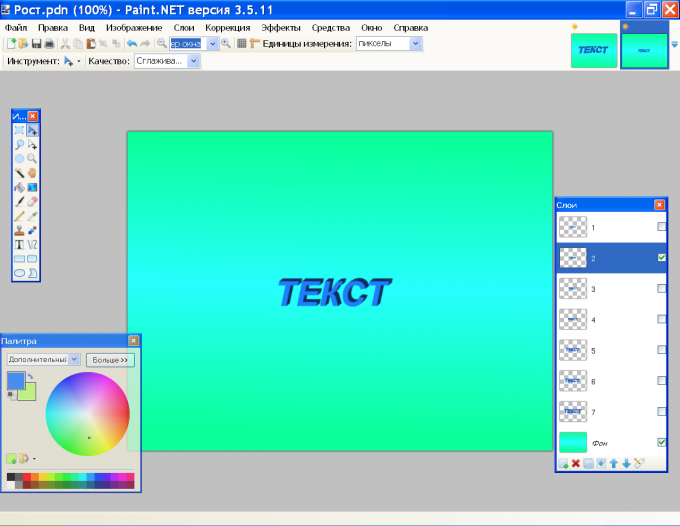
5
Esegui il programma UnFREEz e trascinaalternativamente con il mouse nella finestra Frames, incornicia l'animazione dalla cartella in cui li hai salvati. Nel frame Ritardo fotogramma, impostare l'intervallo dei fotogrammi. Se vuoi che il film giri costantemente, controlla l'opzione di animazione Loop. Fai clic su Crea animazione GIF e specifica il percorso in cui verrà salvata l'animazione (per impostazione predefinita viene inviato alla cartella con i file gif). Esegui il tuo film è possibile qualsiasi programma per visualizzare le immagini.

6
È possibile inserire tutte le immagini non in una enello stesso posto, ma con uno spostamento lungo gli assi delle coordinate: il più piccolo nell'angolo in alto, il più grande - nella diagonale inferiore. Quando crei un'animazione, apparirà l'effetto di avvicinarsi al testo.

7
Puoi cambiare non solo l'intera iscrizione, ma anchelettere individuali in esso - ottieni l'effetto del testo "danzante". Crea tante copie del livello di testo quante sono le lettere al suo interno. Attiva il primo livello. Fare clic sulla barra degli strumenti "Seleziona area rettangolare" e tracciare una cornice attorno alla lettera. Se si seleziona un carattere inclinato, sarà necessario ruotare la selezione su un angolo specifico. Per fare ciò, selezionare "Sposta area di selezione" sulla barra degli strumenti, fare clic con il pulsante destro del mouse all'interno della selezione e, senza rilasciarlo, far scorrere il mouse. La cornice ruoterà. Quando il fotogramma ruota all'angolazione desiderata, trascina gli indicatori di movimento con il tasto Shift premuto per modificare le dimensioni della selezione.
8
Nota "Spostare la selezione" subarra degli strumenti. Tenere premuto MAIUSC e trascinare i marcatori per cambiare la dimensione della lettera. Se si desidera cambiare il colore, premere S, impostare il colore desiderato sulla tavolozza, selezionare lo strumento Riempimento e fare clic sulla lettera evidenziata. Sul livello successivo, cambia la dimensione e il colore dell'altra lettera e così via. In alternativa, disattivare la visibilità delle copie del livello e salvare le immagini nel formato GIF, come descritto nel passaggio 4.








